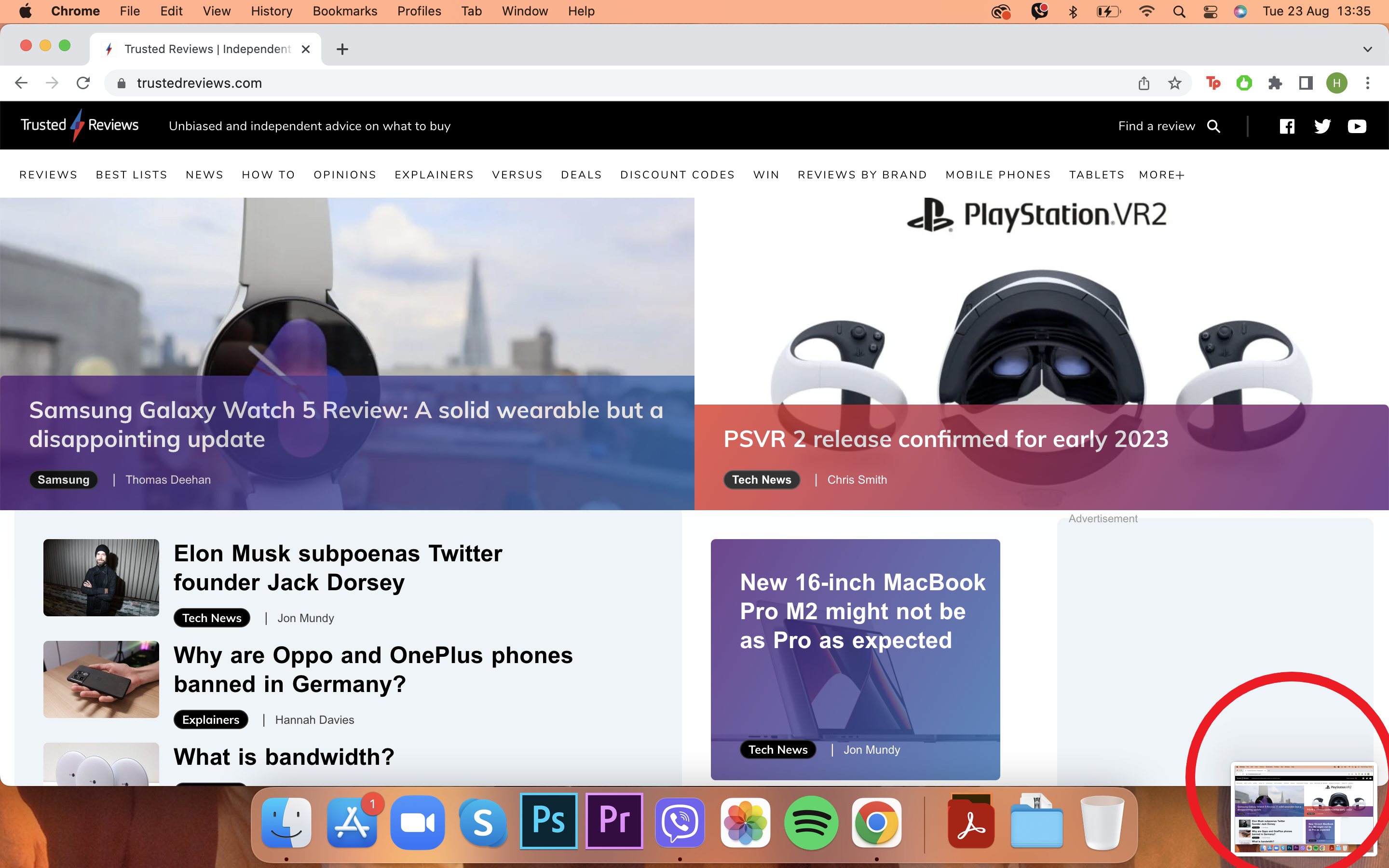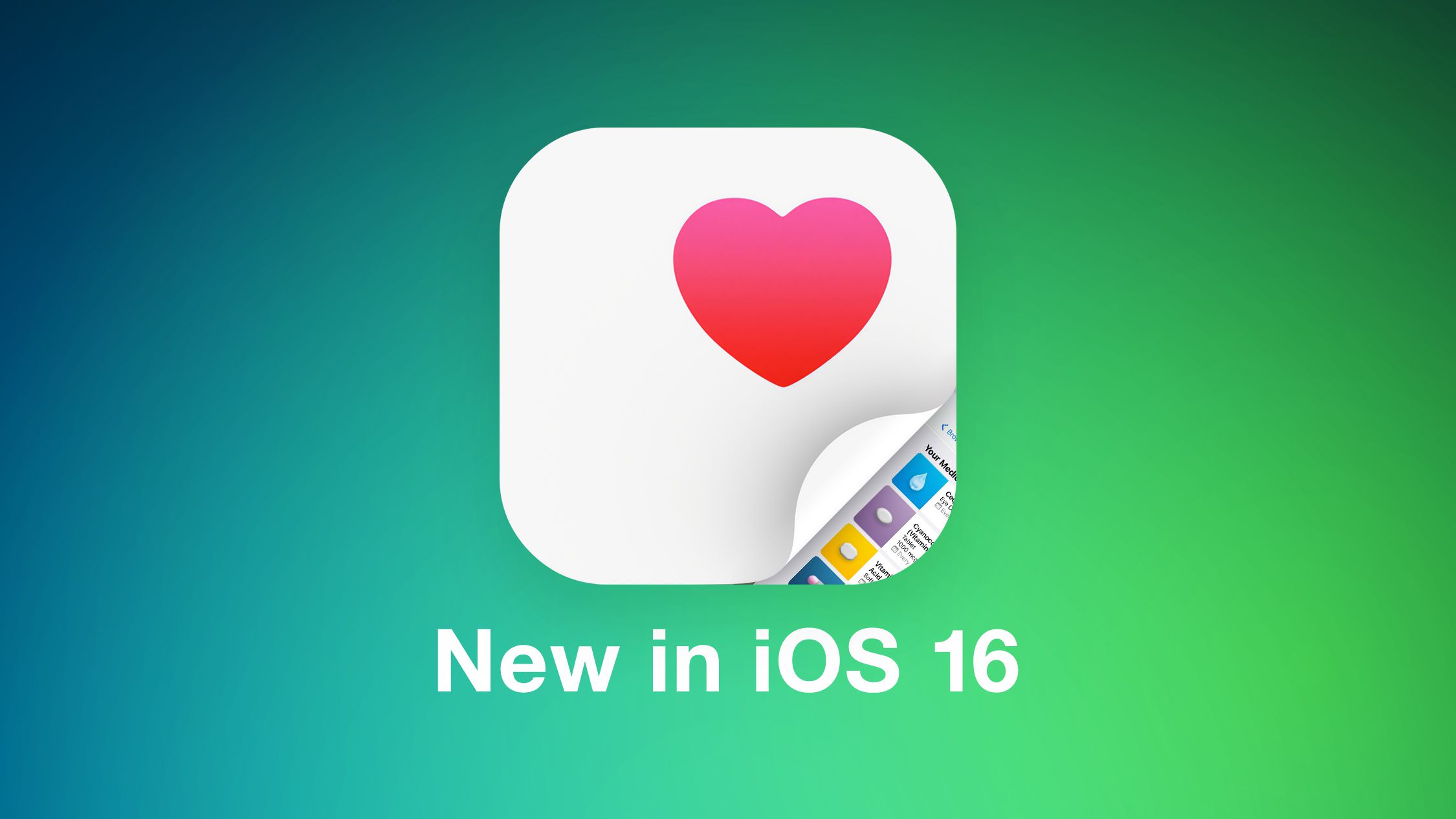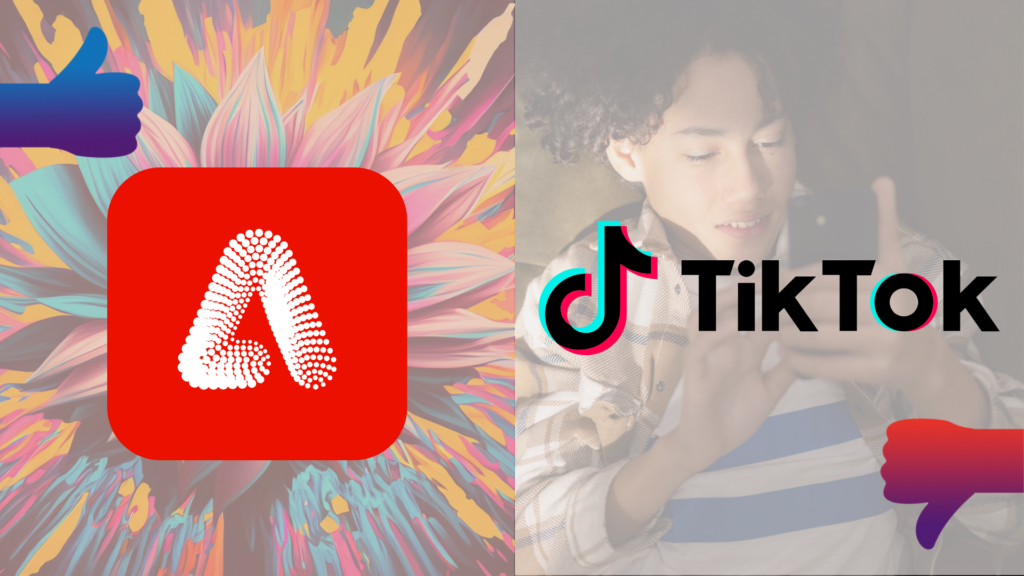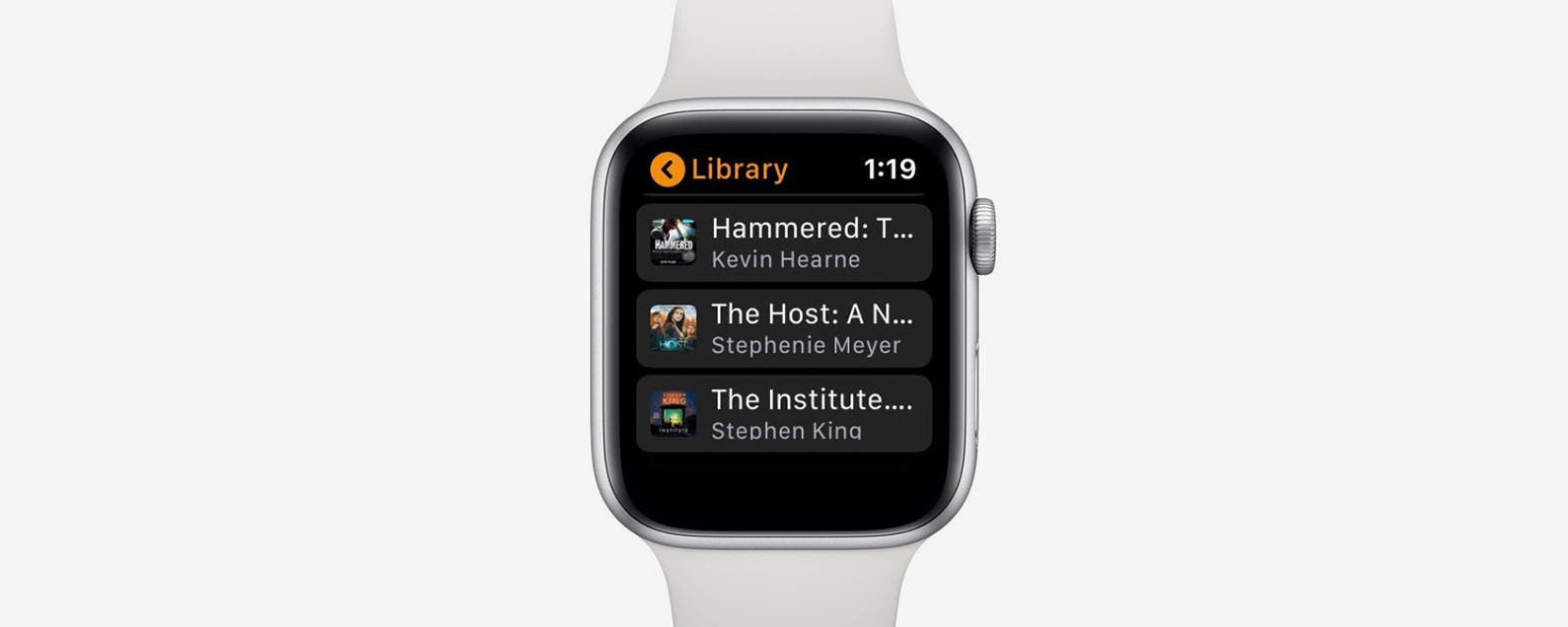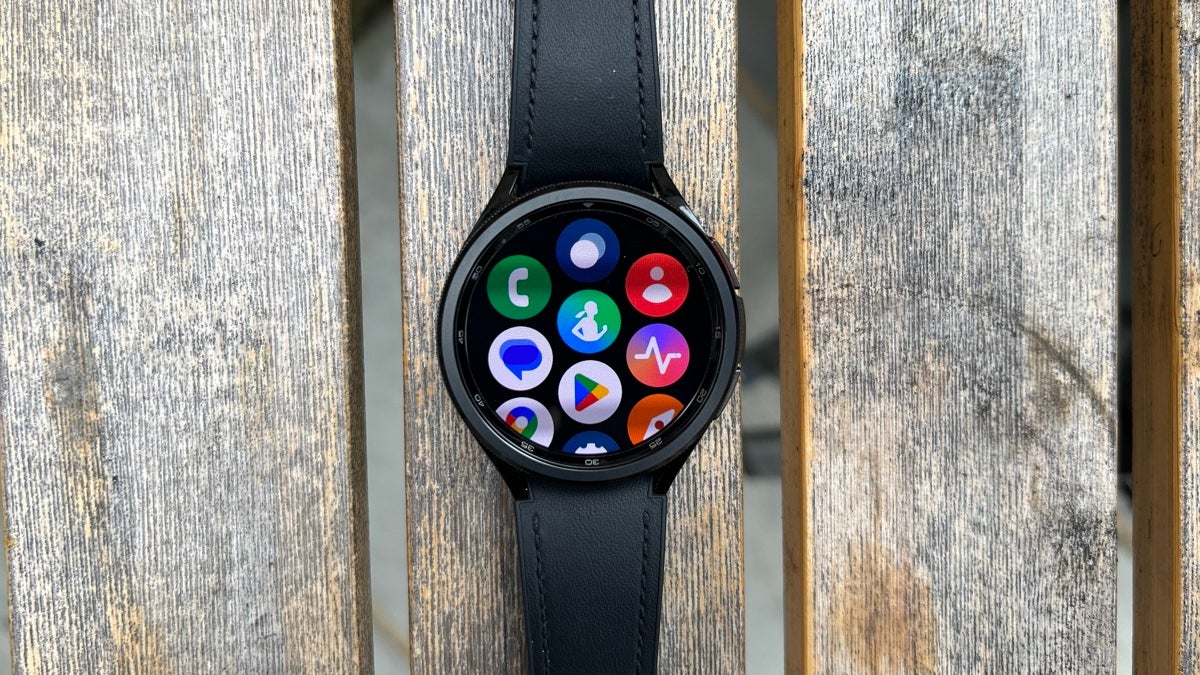¿Necesitas tomar una captura de pantalla en tu Mac? Hemos elaborado esta guía para enseñarte cómo hacerlo en solo dos pasos.
La forma más rápida de capturar su pantalla en una Mac o MacBook es usar los accesos directos integrados de su computadora. Estos le permiten capturar toda la pantalla, una parte seleccionada de la pantalla o una ventana simplemente presionando una combinación de teclas en su teclado.
Apple guarda automáticamente las capturas de pantalla en su escritorio pero, si prefiere almacenarlas ordenadamente en una carpeta, tiene la opción de cambiar la ubicación predeterminada en la aplicación Captura de pantalla. También puede arrastrar manualmente la miniatura a la carpeta elegida mientras se guarda la imagen.
Continúe leyendo para aprender cómo imprimir la pantalla completa en una Mac, o desplácese hacia abajo hasta la sección Solución de problemas de esta guía para conocer los accesos directos que puede usar para capturar ventanas, menús y partes específicas de su pantalla.
Lo que necesitarás:
- Una Mac o MacBook
La versión corta
- Mantén presionadas las teclas Mayús, Comando y 3
- Espere a que la imagen se guarde en su escritorio
Cómo imprimir la pantalla en una Mac
-
Paso
1Mantenga presionadas las teclas Mayús, Comando y 3 al mismo tiempo

Esto capturará toda la pantalla. Para saber cómo imprimir en pantalla una parte específica de la pantalla o una sola ventana, desplácese hasta la parte inferior de esta guía.

-
Paso
2Espere a que la captura de pantalla se guarde en su escritorio
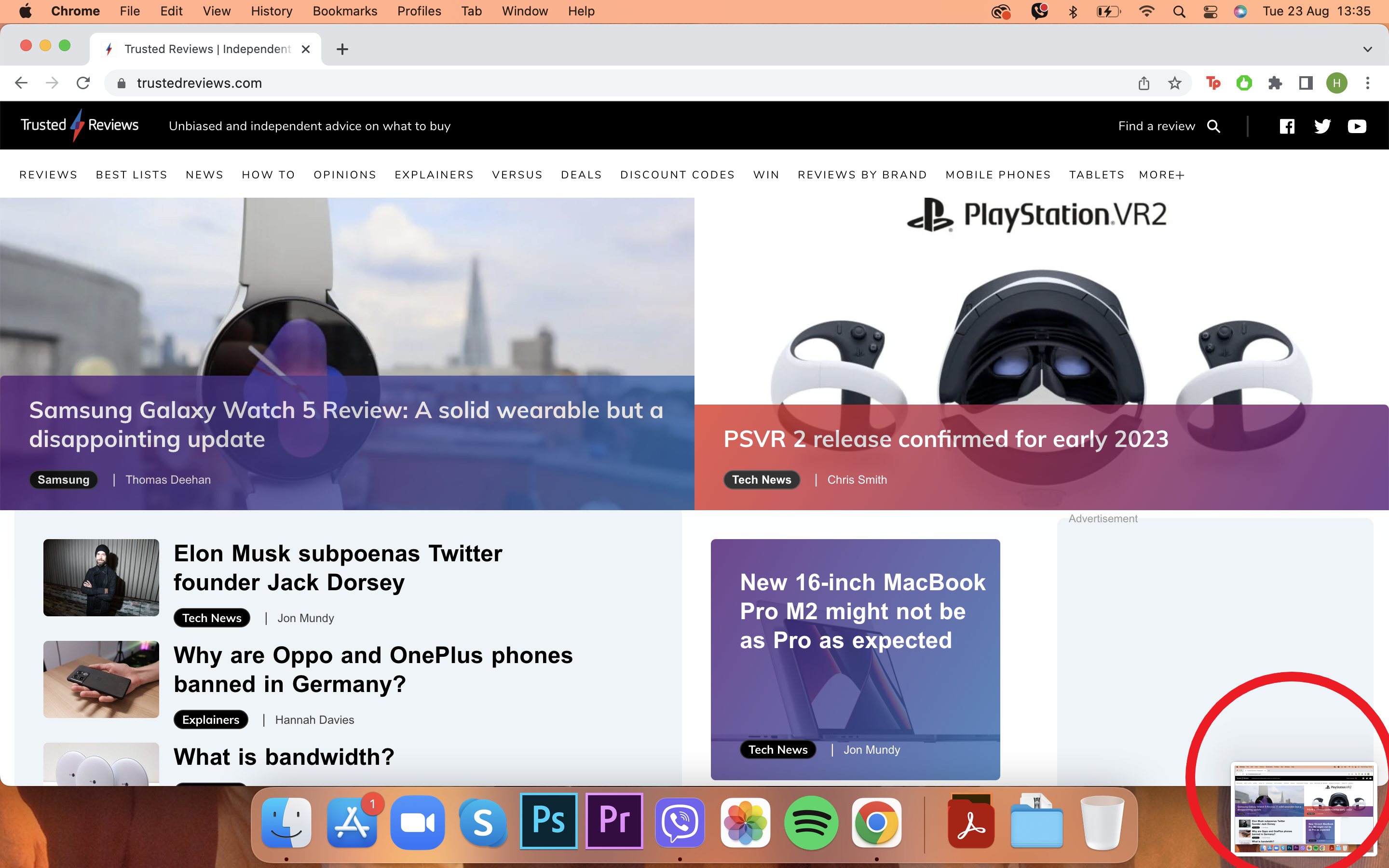
O haga clic en la miniatura en la esquina de la pantalla para editar la imagen primero.